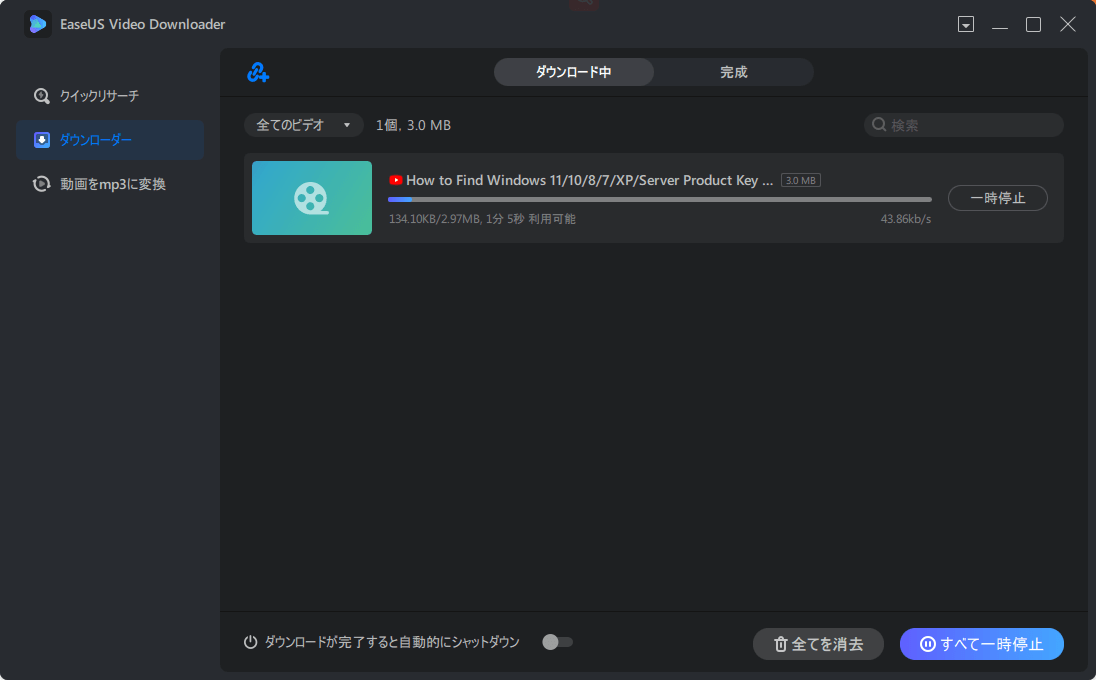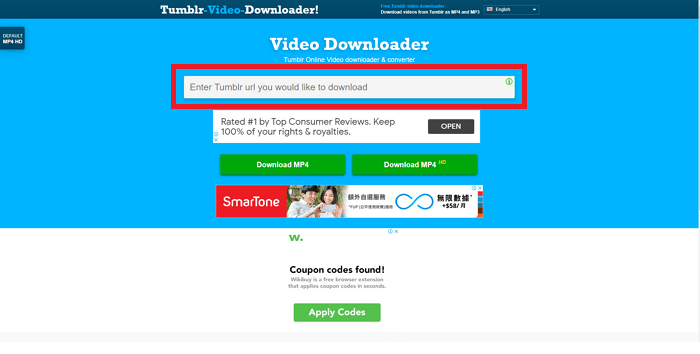-
![]()
Tioka
Tioka、社内一番の電子機器マニアです。小さい頃から、パソコン、携帯電話、ゲーム機、デジカメなどに非常に興味を持ち、新しいモデルが発売されたらすぐ手に入れたいタイプです。2017年からEaseUS Softwareに加入し、大興味をもって日本のユーザーにITに関するナレッジを紹介しています。現在、データ復元、データバックアップ、ディスククローン、パーティション・ディスクの管理、または、PC引越しなどの分野に取り組んでいます。日本の皆様がよくある問題を収集し、様々なパソコンエラーの対処法、データ復元の方法、SSD換装の方法やディスクの最適化方法などについて、数多くの記事を書きました。現時点(2019年8月21日)まで、彼が書いた記事の閲覧数はなんと550万回に突破!つまり、日本のユーザーは、合計5,500,000回彼の記事を読んで問題を解決しました。仕事や記事作成以外、彼は大部分の時間をタブレット・スマホを弄ること、ゲーミングなどに使っている男の子です。…詳しくは... -
![]()
Yiko
Yicoは、広大出身のパソコン知識愛好家で、パソコンに非常に精通しています。大学時代から定期的に女性向けのオンラインIT知識勉強会に参加して、いろいろなIT知識や技術を習得しました。彼女は、2020年からEaseUSファミリーの一員になりました。現在、データ復元、データバックアップ、パーティション管理、オーディオとビデオ編集などの分野で活躍しています。 いつもユーザの立場に立って、ユーザーの問題を解決するために最適な解決策を提供します。今まで、彼女が執筆した記事の閲覧数は3000,000回を超えています。 また、彼女は撮影とビデオの編集にすごく興味を持っています。定期的にYouTubeに動画を投稿したこともあります。ちなみに、彼女は平野歩夢選手の大ファンです。平野歩夢選手みたいの自分の才能を活かし輝いている人間になりたいです。…詳しくは... -
![]()
Bower
Bowerは、日本に永久滞在の中国人で、リモートでEaseUSに記事を書いています。Bowerは、小学校の時に両親と一緒に日本に移住しました。東京の私大の情報学部を出て、現在、都内のIT系の会社で勤めています。アルバイトの筆者として、EaseUSのユーザーに有用な対策を提供して、ユーザーから評価を受けています。…詳しくは... -
![]()
kenji
地域:東京都千葉県詳しくは...
年齢:22歳
性別:男性
仕事:IT関係者… -
![]()
Harumoe
Harumoe、新卒として、2022年からEaseUSに入社しました。専門は日本語ですが、いつもパソコンなどの機器に興味を持ってきました。大学時代から今まで、ずっとコンピューターに関する知識を勉強しています。EaseUSに加入した後、より多くの専門知識を学ぶと同時にそれを生かして、言葉というツールを利用して、皆さんとコミュニケーションしたいと思っています。Harumoeは今、データ復旧、ディスク・パーティション管理、データバックアップ・クローンに関する記事の作成を担当しています。以上述べた分野で彼女は少しでも役に立ちたいです。仕事や記事作成以外に、Harumoeはアニメ漫画マニアで、ゲーム機(Switch)をいじることも大好きです。…詳しくは... -
![]()
NANAちゃん
NANAちゃんは小さいごろから、アニメや日本文化に大変興味を持っております。ですから、大学の専門を選ぶ時、迷わず、日本語を選びました。IT業界に興味があって、ITについて自分で勉強したことがあるので、2022年にEaseUSに入社しました。今NANAちゃんはデータ復元、データバックアップ、パーティション管理、オーディオとビデオ編集などの分野で活躍しています。NANAちゃんはいろいろな興味があり、新しい知識を学ぶことが好きです。2022年以前、NANAちゃんは声優の仕事をしたことがあります。ちなみに、自分で時々アニメ関係の動画を編集、投稿をしました。…詳しくは... -
![]()
WuYanG
四川省出身の舞阳は、大学で4年間日本語を勉強している。 中学生の時にいい日本語の歌を発見し、それがアニメの主題歌であることがわかり、日本のアニメを見始めたのがきっかけです。 徐々に日本語への興味も生まれてきた。 Easeusに入社してからは、ディスク・パーティション管理、データ復旧、データバックアップ・クローンなどのエキスパートとして、日本語で文章を書き、より多くの人の大切なデータの管理に貢献しています。ちなみに、バイクに乗るのが大好きで、ヤマハがtop1!…詳しくは...
目次
0 利用者 |
0分で読める
Vimeoは、ユーザーがビデオや写真、音楽リストなどを視聴し、家族や友人と共有できるストリーミングサイトです。そのプライベート機能は、ユーザーのプライバシーを最大限に保護します。しかし、一部のユーザーはオフラインで視聴するためのプライベートビデオのダウンロードができない問題に直面するかもしれません。ここでダウンロードツールが役立ちます。
共有リンクを使用してプライベートなVimeoビデオをダウンロードすることは可能であることを知っておく必要があります。この投稿では、Vimeoからプライベートビデオをダウンロードする3つの方法を提供します。
ダウンロードする前に、以下のことを確認してビデオのダウンロードを成功させる必要があります:
- 安定したネットワーク接続
- ビデオがあなたの国で視聴可能であること
- ビデオリンクが有効であること
方法1.専門的な動画ダウンローダーでプライベートVimeo動画をダウンロードする
最良の方法は、プライベートなVimeoビデオをダウンロードするために第三者のダウンロードソフトウェアを利用することです。EaseUS Video Downloader を紹介したいと思います。このビデオダウンロードツールは、あなたが品質やファイル形式を選択できるように、複数のダウンロード選択肢を提供しており、1000以上のストリーミングサイトからのビデオダウンロードをサポートしています。
無料ダウンロード Windows向け
安全ダウンロード
無料ダウンロード Mac向け
安全ダウンロード
🔥以下は、EaseUS Video Downloaderのユニークな機能の一部です:
- YouTube、TikTok、その他のストリーミングサイトから字幕付きの動画をダウンロード
- MP3、MP4、その他のファイル形式で動画をダウンロード
- 品質を落とさずに動画をダウンロード
- URL検索の時間と労力を節約するための組み込みブラウザ
- ウォーターマークなしでInstagramのリールをダウンロード
🔎EaseUS Video DownloaderでVimeo動画をダウンロードする方法は以下のステップをご参考ください:
ステップ1.EaseUS Video Downloaderを起動して、「ダウンローダー」に移動して、「URLを追加」をクリックします。
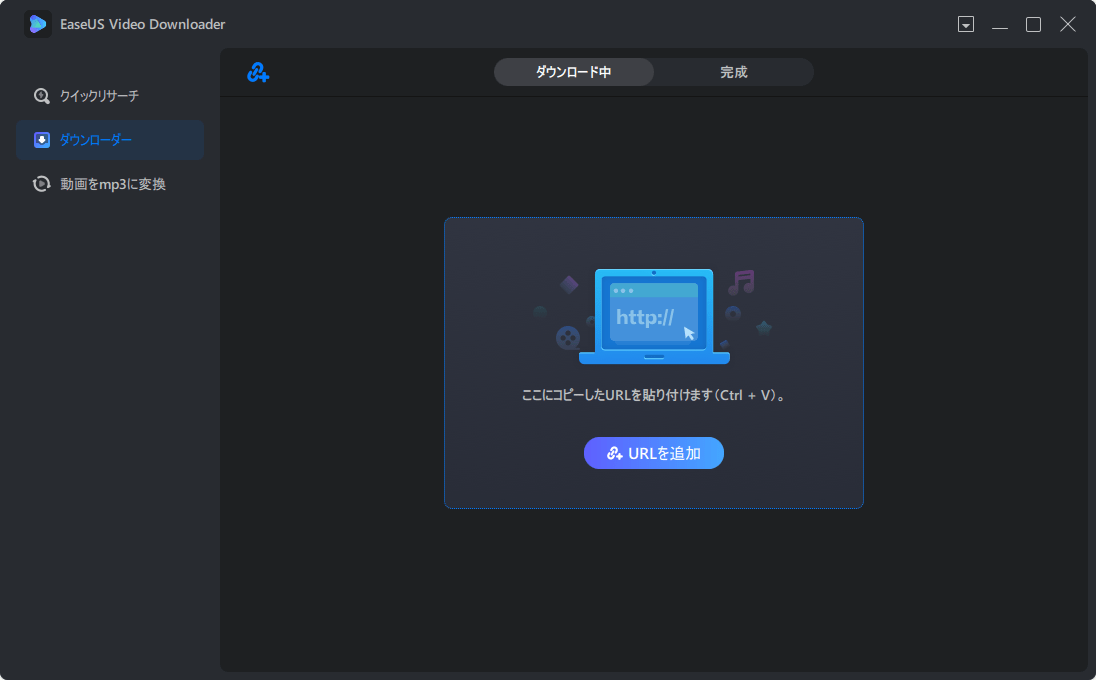
ステップ2.Vimeo動画をボックスに貼り付けて、[確認]をクリックします。
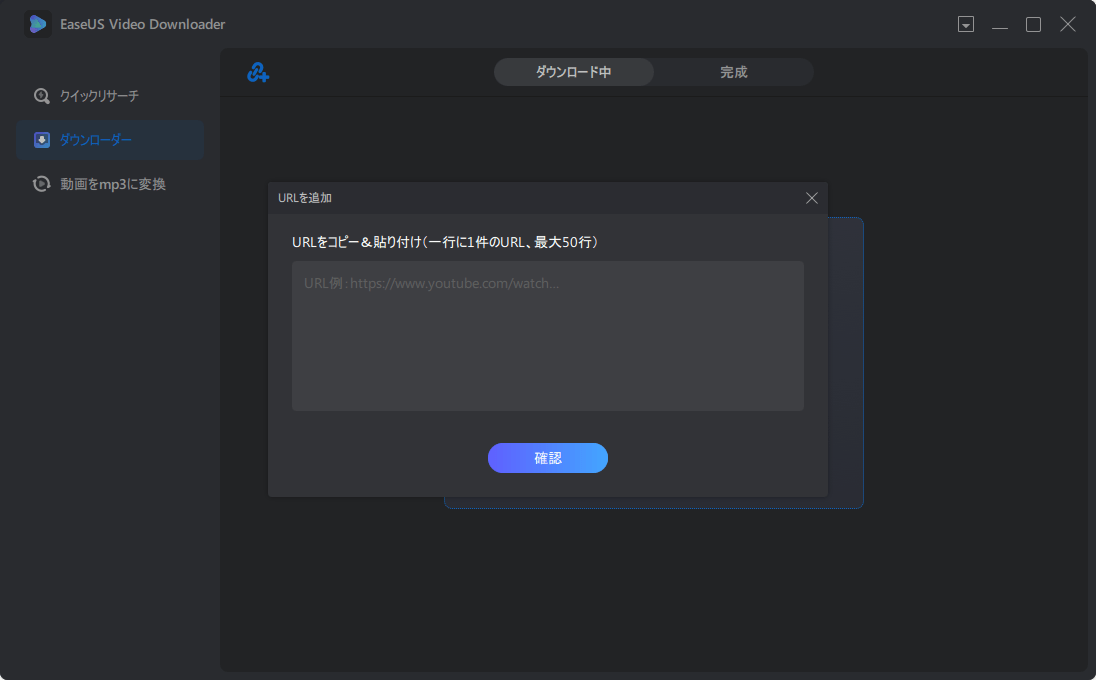
ステップ3.気になる動画の画質やフォーマットを選択して、「ダウンロード」を選択します。
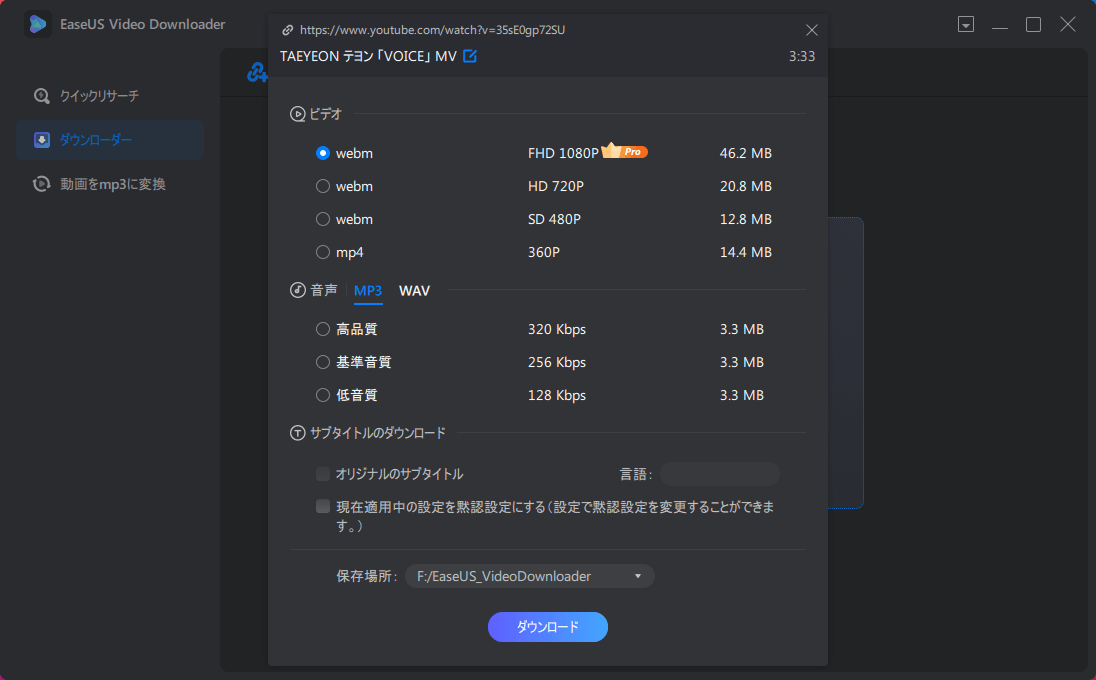
ステップ4.ダウンロードのプロセスが完了するまでお待ちます。完成したら、「開く」をクリックして、ダウンロードしたVimeo動画を確認します。

免責事項: このガイドで提供される情報は個人使用のためのものです。EaseUSは動画共有サイトとは一切協力または提携しておらず、著作権侵害行為を承認することはありません。エンドユーザーは自身の行動に対して全面的に責任を持つべきです。
方法2.Vimeo プライベート動画ダウンローダー拡張機能
ブラウザ拡張機能を試すのも一つの選択肢です。ブラウザ拡張機能は、1つのストリーミングサイトのみをサポートしている場合があります。Chrome、Firefox、Mac Safariで動画をダウンロードすることが可能です。動画をダウンロードするためには、拡張機能をダウンロードし、ブラウザにインストールする必要があります。
🔎以下の手順で、ブラウザ拡張機能を使ってプライベートなVimeo動画をダウンロードする方法を確認してください:
ステップ1. 使用したいダウンロードブラウザ拡張機能を検索します。ここでは例としてVimegoを使用します。「Chromeに追加」をクリックして追加します。
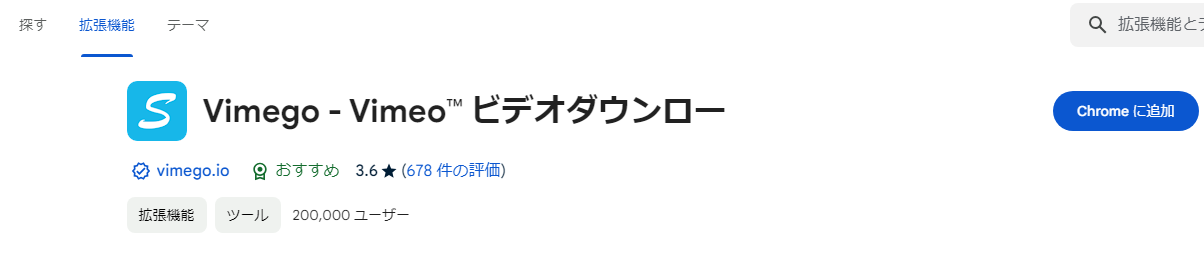
ステップ2.ダウンロードしたいビデオを見つけます。そして、ブラウザの拡張機能をオンにします。
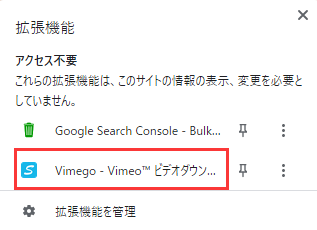
ステップ3.ビデオを再生すると、拡張機能によって提供されたサイドバーが右側からポップアップ表示されます。そこでダウンロード品質を選択できます。
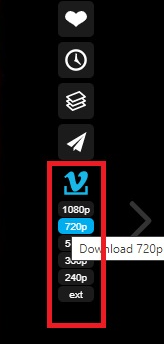
ステップ4.ご希望のビデオ画質をクリックすると、ダウンロードプロセスが始まります。これで、このビデオをオフラインで見ることができます。
方法3.プライベートVimeoビデオをオンラインでダウンロードする
上述したように、追加のダウンロードツールをダウンロードしたくない場合は、オンラインのダウンロードサイトから動画をキャプチャすることも試してみてください。ウェブサイトを用いてダウンロードする手順は、基本的にどれも似ています。
🔎以下の手順に従って、VimeoのURLを使ってプライベート動画をダウンロードする方法を確認してみてください:
ステップ1. Vimeo動画のURLをコピーします。コンピュータのブラウザで動画のダウンロードサイトを開きます。
ステップ2. 空白欄にURLを貼り付けます。その後、「Start」/「ダウンロード」などのボタンをクリックします。
ステップ3.次に、画質とファイル形式を選択して、動画をダウンロードします。
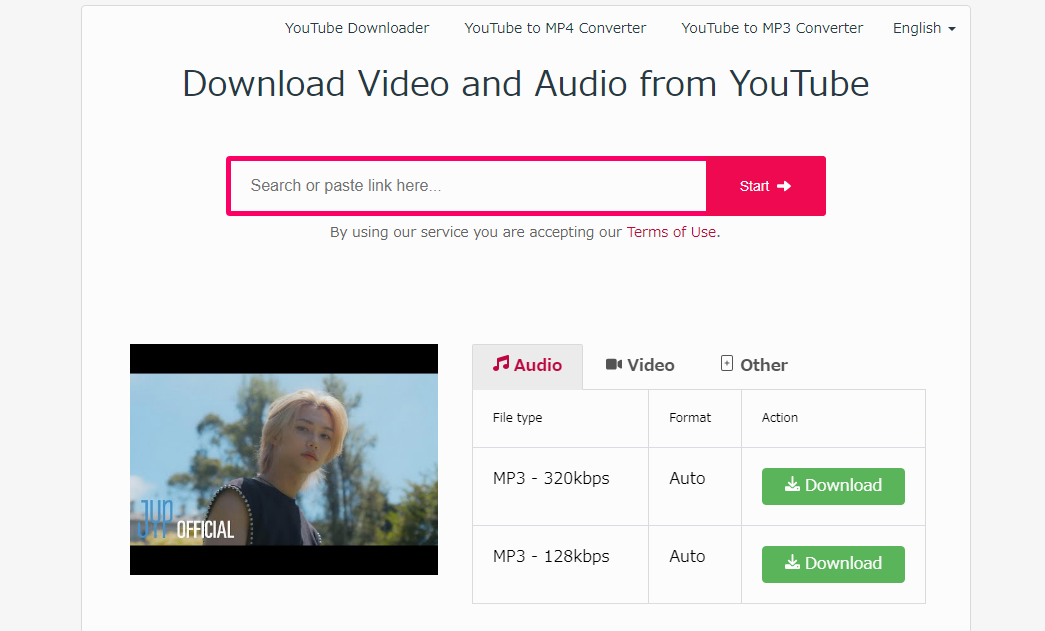
まとめ
この記事では、Vimeoからプライベート動画をダウンロードするための3つの方法を紹介しています。私のテストでは、オンラインでダウンロードするとプライバシーのリスクがあることをお伝えする必要があります。動画ダウンローダーには、想像を超える機能が多く存在します。
一つ一つの方法を試すのが面倒な場合は、いくつかのアドバイスをお伝えします。最も良い方法は、EaseUSビデオダウンローダーを使ってダウンロードすることです。このプロフェッショナルなダウンローダーを使えば、他のストリーミングサイトからの動画ダウンロードについて心配する必要はありません。
無料ダウンロード Windows向け
安全ダウンロード
無料ダウンロード Mac向け
安全ダウンロード
よくある質問
1. プライベートなVimeo動画をiPhoneにダウンロードする方法は?
以下に、プライベートなVimeo動画をiPhoneにダウンロードする手順を示します:
ステップ1. Vimeo.comにアクセスし、ダウンロードしたいプライベート動画を見つけます。
ステップ2. 動画のリンクをコピーし、オンラインダウンローダーに貼り付けます。そして「Start」をクリックします。
ステップ3. 動画のダウンロード品質を選択し、「ダウンロード」をクリックします。
ステップ4. ブラウザのダウンロードマネージャーを開きます。そこにダウンロードした動画が表示されます。それをiPhoneのフォトブースに移動できます。
2. プライベートなVimeo動画を共有することはできますか?
はい、プライベートなVimeo動画は、動画インターフェース下の"Share"ボタンを通じて共有することができます。"Share"ボタンをクリックし、共有したいソーシャルメディアと連絡先を選択します。あなたの友人はあなたが共有したリンクでプライベートなVimeo動画を視聴することができます。
3. プライベートなVimeo動画を埋め込むことはできますか?
はい。どの動画でも、動画のURLを使用して他のサイトに埋め込むことができます。異なる点は、プライベートなVimeo動画を他のストリーミングサイトに成功して埋め込むためには、元の動画コードをコピーする必要があることです。